
Смартфоны на базе Android обладают широкими возможностями кастомизации, которые позволяют каждому пользователю настроить практически все элементы прошивки. В частности, владелец устройства может поменять мелодию звонка или звуковой сигнал, сопровождающий поступление входящего SMS. Предлагаем узнать, в какой папке находятся рингтоны на операционной системе Андроид, поскольку эта информация будет полезна всем людям, желающим изменить мелодию.
Где находятся рингтоны на сообщения
Как известно, любой производитель смартфонов загружает на свой аппарат до нескольких десятков различных мелодий, которые используются для сопровождения звонка или входящего сообщения. Все они хранятся в папке, расположенной по пути media/audio/ringtones (вызовы) или media/audio/notifications (уведомления).

Также ознакомиться со списком рингтонов можно в специальном разделе настроек, отвечающем за изменение мелодий звонка и SMS. Подробнее о том, как изменить стандартный сигнал, мы поговорим в следующем пункте материала.
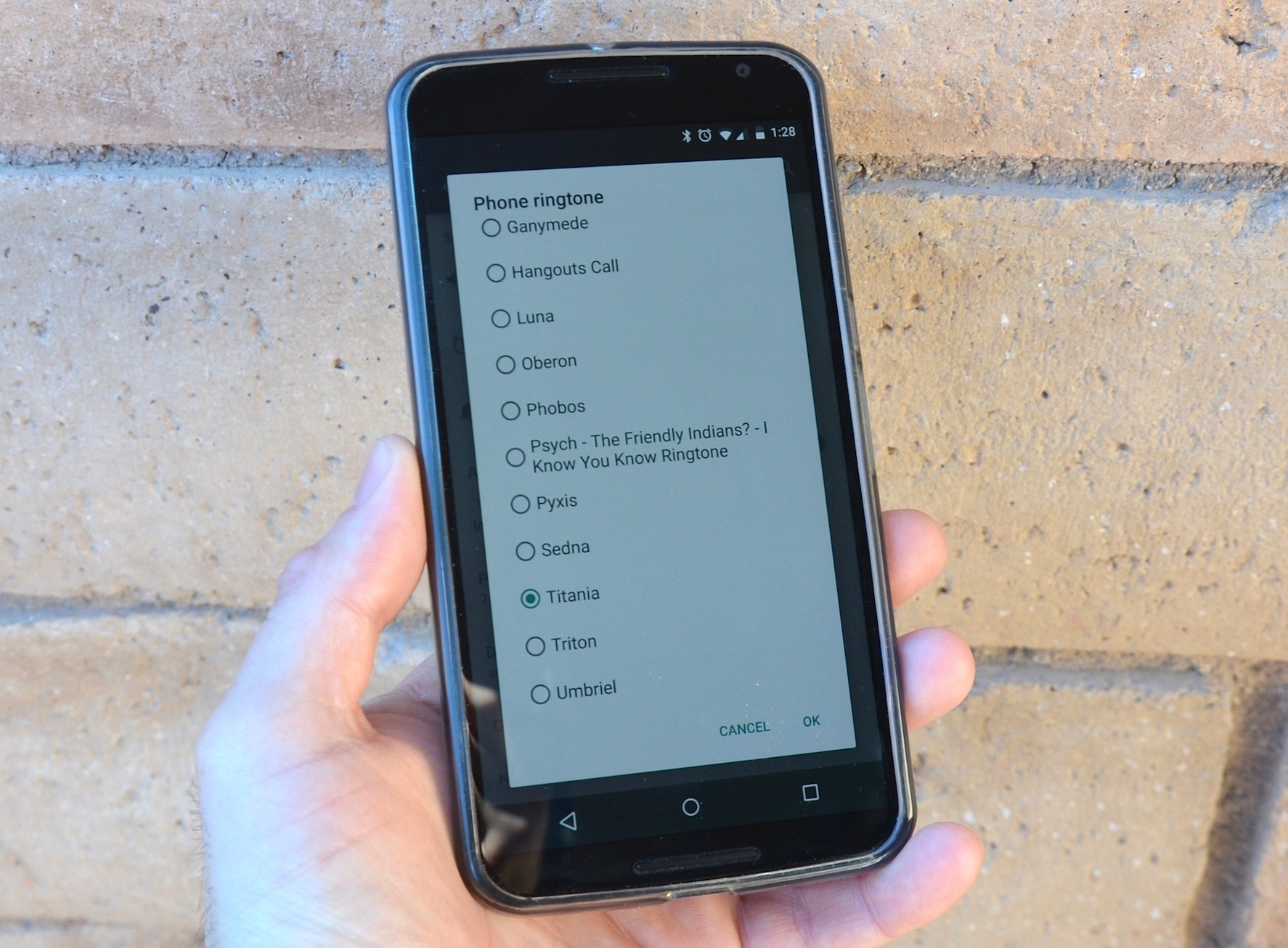
Как поменять стандартный рингтон?
Несмотря на то, что производитель загружает на свое устройство достаточное количество мелодий, которых хватает среднестатистическому пользователю, иногда хочется поставить на звонок собственную песню. Если вы входите в число таких людей, то сделайте следующее:
- Откройте настройки телефона.
- Перейдите в раздел «Звук и вибрация».
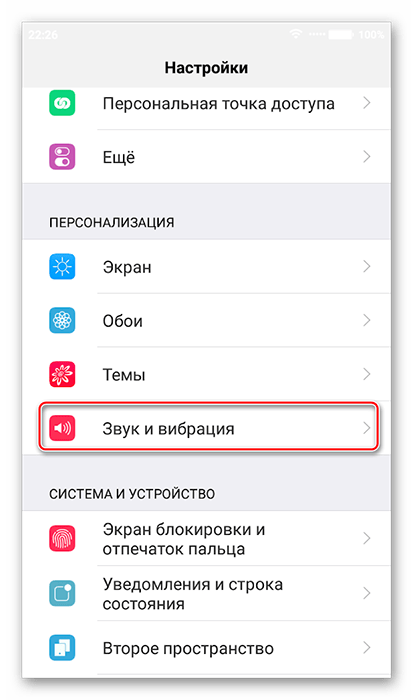
- Откройте вкладку «Рингтон».
- Выберите мелодию.
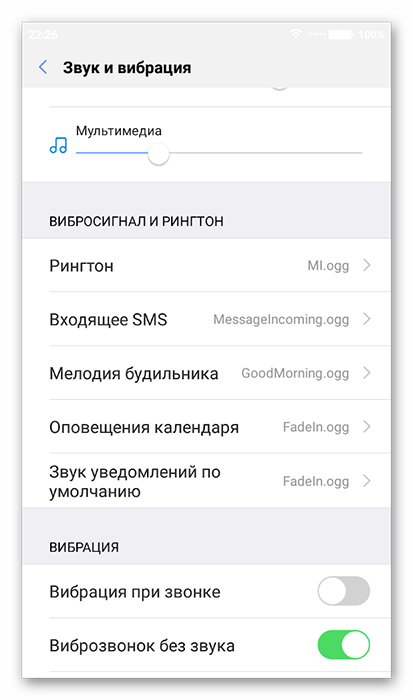
Если вы хотите поменять сигнал СМС-сообщения, то откройте соответствующую вкладку. Обратите внимание, что по умолчанию смартфон предлагает набор стандартных мелодий. Если вам требуется установить вариант из своей фонотеки, то после выполнения четвертого шага откройте еще одну вкладку – «Память устройства». Если же смартфон не сможет обнаружить пользовательские треки, то их потребуется перенести в папку media/audio/ringtones.
Наконец, если по каким-то причинам вас не устроил первый вариант изменения рингтона, то вы можете воспользоваться альтернативным планом действий. Например, изменив стандартный сигнал через встроенный плеер:
- Запустите программу «Музыку» или другое приложение, которое является стандартным плеером на вашем устройстве.
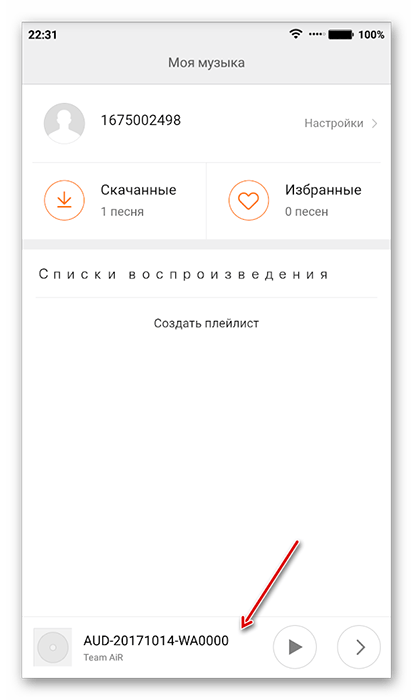
- Откройте понравившуюся песню.
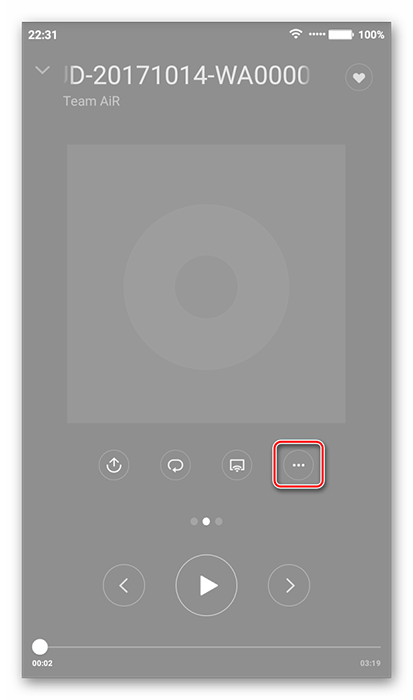
- Нажмите кнопку в виде трех точек.
- Выберите опцию «Установить на звонок».
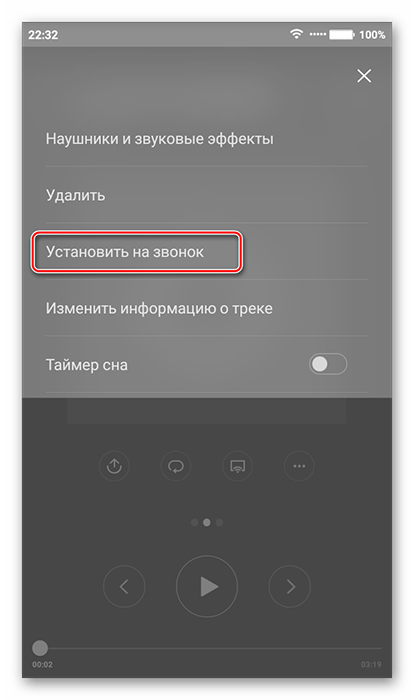
Поскольку каждый Андроид-смартфон кроме ОС имеет собственную оболочку (OneUI, MIUI и другие), названия некоторых пунктов меню отличаются. Также стоит заметить, что на определенных моделях изменить звонок удается не только через плеер, но и через менеджер файлов. Ради интереса можно попробовать и этот вариант. Впрочем, назвать его оптимальным нельзя, а потому есть смысл использовать только стандартные методы изменения рингтонов.
Как поставить мелодию на определенный контакт?
Настройки Android позволяют присвоить мелодию как всем контактам, так и отдельным абонентам. Если вы хотите сделать так, чтобы входящий вызов с определенного номера сопровождался собственной песней, сделайте несколько простых шагов:
- Запустите приложение «Контакты» (на некоторых устройствах может называться «Телефон»).
- Выберите интересующего абонента.

- Нажмите кнопку в виде трех точек, а затем – «Мелодия по умолчанию».
- Укажите песню, которая будет использоваться в качестве сопровождения звонков с выбранного номера.

При помощи этой функции вы сможете организовать входящие таким образом, чтобы не перепутать деловой звонок со звонком близкого человека. Также данной опции можно найти и другое применение. Все будет зависеть от вашей фантазии и сценариев использования смартфона.
Каждый Андроид-смартфон хранит в себе огромное количество файлов. Все мы скачиваем музыку, периодически делаем фото или снимаем видео. После того, как контент оказывается в памяти устройства встает вопрос, как найти нужный файл.
Как найти файл на Андроиде
Чтобы разобраться в этом, нужно рассмотреть несколько способов поиска контента.
Файлы пользователей мобильных устройств могут храниться как в памяти смартфона, так и на внешнем носителе в качестве которого выступает карточка MicroSD. Поиск контента будет отличаться в зависимости от того, где владелец девайса хранит фото, видео, документы и другие медиафайлы.
Универсальным методом, помогающим найти файл, является использование поиска. В открывшейся строке достаточно начать вводить имя медиафайла, после чего нажать на его название для открытия.
На карте памяти
Если данные сохранены в память внешнего носителя, то для поиска удобнее всего будет воспользоваться файловым менеджером. Это стандартное приложение для всех смартфонах на ОС Android, которое также может называться «Проводник».
Для осуществления поиска понадобится:
- Открыть «Проводник».
- Нажать на пункт «SD карта».
- Перейти в папку, где хранится медиафайл.
Данный метод работает в том случае, когда пользователь знает, в какой папке лежит искомое аудио, фото или видео. Если такая информация недоступна, поможет поиск. Такая строка открывается всякий раз, как только владелец смартфона выбирает тип накопителя. Но в зависимости от марки и модели устройства алгоритм работы поиска может отличаться.

Как бы то ни было, от пользователя требуется ввести только название файла. Для упрощения задачи можно выбрать, относится ли он к категории аудио, фото или видео. Так круг поиска значительно сузится, а значит, без знания точного имени найти mp3, AVI или doc не составит труда.
Во внутренней памяти телефона
Несмотря на неспадающую популярность внешних носителей, большинство людей хранит файлы во внутренней памяти смартфона. Поскольку это другой тип накопителя, кажется, что поиск осуществляется иным образом. К счастью, для выполнения операции нужно выполнить те же самые действия, как в случае с флешкой.
Если вы знаете, в какой папке хранится мультимедиа, воспользуйтесь следующей инструкцией:
- Запустите «Проводник».
- Выберете носитель «Внутренняя память».
- Перейдите в папку, где лежит файл.

Если точное расположение неизвестно, вновь на помощь придет поисковая строка. Начав вводить название, система предложи наиболее подходящие файлы.
Как найти музыку, видео или фото на Андроиде
Самыми популярными типами медиафайлов являются:
- аудио;
- видео;
- фото.
Все это – огромный перечень форматов, которые в значительной степени отличаются друг от друга. С помощью аудиофайлов смартфон воспроизводит музыку, видео позволяет запустить короткий ролик или целый фильм, а к фото относятся все изображения, включая снимки и скачанные картинки.
Для каждого из трех типов медиафайлов на смартфоне предусмотрено специальное приложение. В отличие от «Проводника», подобная программа обладает более удобной системой поиска. Например, аудио могут быть отсортированы по жанрам, а видео и фото – по альбомам.
Чтобы найти аудиофайл, нужно воспользоваться программой «Музыка». Ее логотип вы наверняка видели на рабочем столе смартфона. Запустив приложение, владелец девайса увидит список доступных композиций. Отдельно в программе можно просмотреть альбомы разных исполнителей, а также осуществить сортировку по году выпуска. Так найти аудио будет значительно проще.

С фото и видео ситуация иная. Для просмотра этих типов мультимедиа используется приложение «Галерея». В нем отображаются все сделанные фото, снятые и скачанные ролики. По умолчанию после открытия программы отображаются только фотографии и видео, сделанные на телефон. Но в соседней вкладке есть и другие альбомы, где хранятся загруженные медиафайлы этих форматов.
Не обязательно для поиска мультимедиа пользоваться встроенным софтом. Можно загрузить отдельный фото- или видеоплеер, а также обратиться к помощи сторонних диспетчеров файлов.
Как переместить файлы или папки
Взаимодействие пользователя с файлами не ограничивается одним лишь воспроизведением. Зачастую владелец смартфона испытывает потребность в перемещении фото, видео или аудио.

Герман
Эксперт в области цифровых технологий и деятельности мобильных операторов. Занимаюсь постоянным мониторингом изменений отрасли в России и за рубежом.
Задать вопрос
Как легче всего переместить файл или папку?

Найдите файл или папку, используя «Проводник». При необходимости обратитесь к помощи поиска. Как только медиафайл будет найден, удерживайте на нем палец в течение пары секунд. Внизу должно появиться меню, где следует выбрать параметр «Переместить». В дальнейшем требуется указать пункт перемещения и подтвердить выполнение операции.
Можно ли перемещать мультимедиа, используя «Галерею» или приложение «Музыка»?

Да. Но в программе «Музыка» на большинстве Андроид-устройств данная функция не поддерживается. Зато в «Галерее» перемещение работает стабильно вне зависимости от модели смартфона. Для выполнения операции нужно открыть файл, нажать в нижней части экрана кнопку «Переместить» и выбрать каталог для перемещения.
Можно ли для перемещения использовать сторонний файловый менеджер?

Да. Подобные программы полностью повторяют функционал предустановленного «Проводника». В том числе через него можно переместить медиафайл или папку.
Как долго перемещаются файлы, и от чего это зависит?

Как правило, файлы в рамках одной системы перемещаются моментально. Но, если пользователь переносит мультимедиа с внутренней памяти на флешку, скорость перемещения будет зависеть от характеристик смартфона и размера файла/папки. Так, например, для перемещения видео весом 1 Гб на среднестатистическом Андроид-устройстве требуется 3-4 минуты.
Как перенести файлы на компьютер
Зачастую для обработки изображения или видео владельцы смартфонов прибегают к помощи персональных компьютеров. Они обладают более широким функционалом, а потому важно уметь перемещать медиафайлы с Андроид-устройства на ПК.
Для выполнения операции можно воспользоваться одним из двух наиболее распространенный способов:
- через USB;
- по Wi-Fi.
В первом случае владельцу телефона нужно подключить мобильное устройство к ПК, используя комплектный кабель USB. При необходимости можно использовать сторонние аксессуары. Но шнур обязательно должен быть исправен как внешне, так и внутренне.

После подключения в разделе «Мой компьютер» отобразится имя подключенного телефона. Пользователь должен открыть соответствующую папку, выбрать нужный файл. Затем необходимо нажать правую кнопку мыши и кликнуть на «Переместить». В заключение останется найти каталог, куда нужно переместить мультимедиа, нажать ПКМ и кликнуть «Вставить».
Если компьютер не видит смартфон, проверьте в настройках мобильного девайса тип подключения. В этом разделе должен стоять параметр «Подключить, как медиаустройство».
В ситуации, когда переместить файл по USB не получается, нужно воспользоваться беспроводным соединением Wi-Fi. Скачайте на оба устройства программу MyPhoneExplorer, а затем подключите их к одной сети вайфай. Запустите приложение на смартфоне и придумайте пароль для сопряжения.

Откройте программу на ПК, запустите обнаружение устройств и выберете свой Андроид-девайс. Подтвердите код сопряжения, откройте папку с файлом, нажмите ПКМ и выберете пункт «Переместить». Нажмите кнопку «Вставить» там, куда требуется перенести мультимедиа.
Как удалить файл
Удаление медиафайлов осуществляется и через сам смартфон, и через компьютер. На самом устройстве для удаления потребуется найти фото, видео или аудио, удержать на нем палец и выбрать пункт «Удалить».

При подключении к ПК над иконкой файла следует нажать правую кнопку мыши и выбрать пункт «Удалить». В обоих случаях на выполнение операции уходить не более пары секунд, если мультимедиа не перемещается в корзину.

Автор
Герман
Эксперт в области цифровых технологий и деятельности мобильных операторов. Занимаюсь постоянным мониторингом изменений отрасли в России и за рубежом.
Содержание
- Где в Android хранятся рингтоны
- Где найти
- Как установить свою музыку
- Смена мелодии звонка и сообщений
- Смена сигнала будильника
- В какой папке находятся рингтоны и как найти мелодии звонка на Андроиде
- Где находятся рингтоны на сообщения
- Как поменять стандартный рингтон?
- Как поставить мелодию на определенный контакт?
- Как вытащить стандартные мелодии Android?
- Как найти стандартные мелодии на Андроиде?
- Где хранятся звуки WhatsApp?
- Где хранятся звуки уведомлений Samsung?
- Где в Xiaomi стандартные мелодии?
- Где хранятся звуки смс в Android?
- Как найти скачанную музыку на Андроиде?
- Как найти в телефоне рингтон?
- Как перенести музыку в папку Disk ringtones?
- Где хранятся аватарки WhatsApp?
- Как поставить свою мелодию в WhatsApp?
- Где находится папка Notifications на самсунге?
- Как скачать музыку на андроид и поставить на звонок?
- Где находятся стандартные мелодии на андроиде
- Где находятся мелодии вызова Андроид?
- Как поставить свою мелодию на Андроид?
- Как поставить мелодию на определенный контакт?
- Fly FS452 Nimbus 2
- Ответы 3
Где в Android хранятся рингтоны
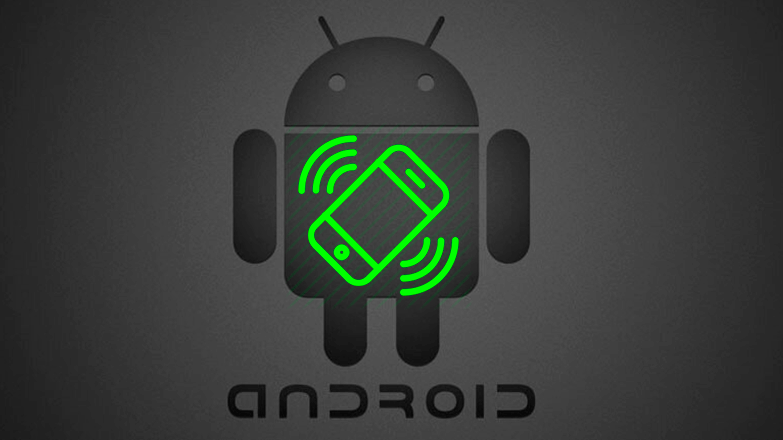
Где в Андроиде хранятся рингтоны – в системной папке, доступ к которой есть только у владельцев рутированных устройств. Несмотря на такой уровень ограничений, установить собственную мелодию можно на звонок, сообщения и будильник.
Где найти
Стандартные композиции спрятаны в корневой папке. Где именно в Андроид находятся мелодии звонка :
- Запустите проводник, совместимый с Root – в примере используем Total Commander. Зайдите в «Корневую папку». Отсюда переместитесь в «system».
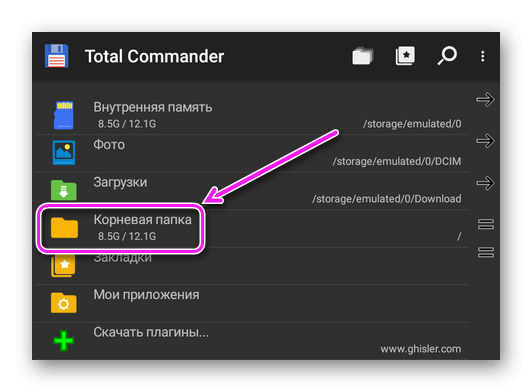
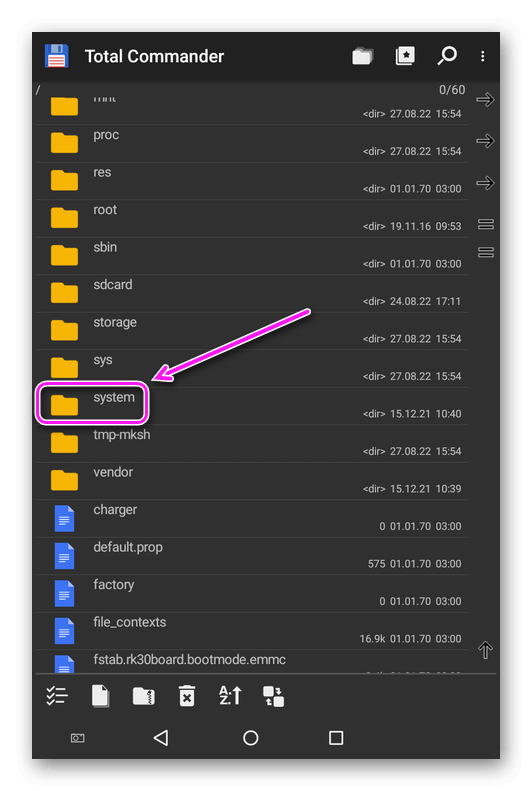
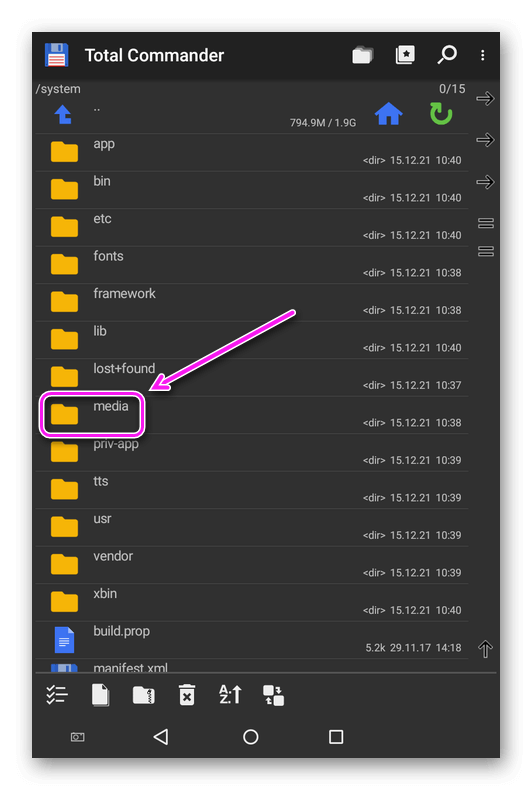
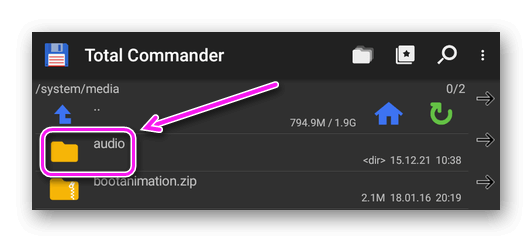
В актуальных моделях не нужно получать рут, чтобы поставить понравившуюся мелодию на звонок.
Как установить свою музыку
Рингтоны меняются +/- на всех прошивках и даже похожим способом. В качестве примера рассмотрим, как на Андроид добавить рингтон на вызов, SMS и будильник.
Смена мелодии звонка и сообщений
Подробно эта тема разобрана в другой статье, поэтому отметим только основной способ :
- Зайдите в «Настройки», найдите и откройте «Звук и вибрация».
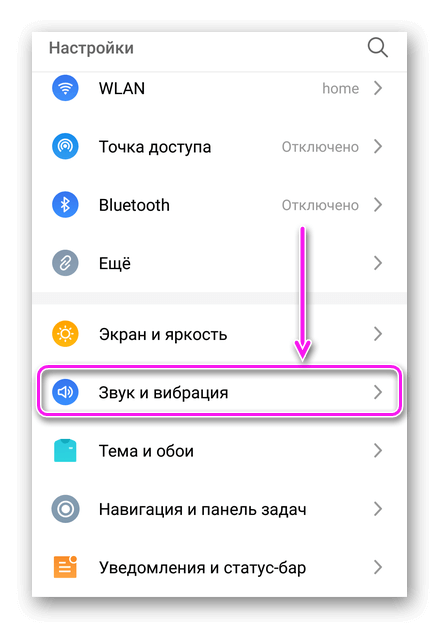
- Пролистайте страницу вниз, до раздела «Рингтон». Сперва, выберите звучание для SIM-карточек, тапнув по одной из них.
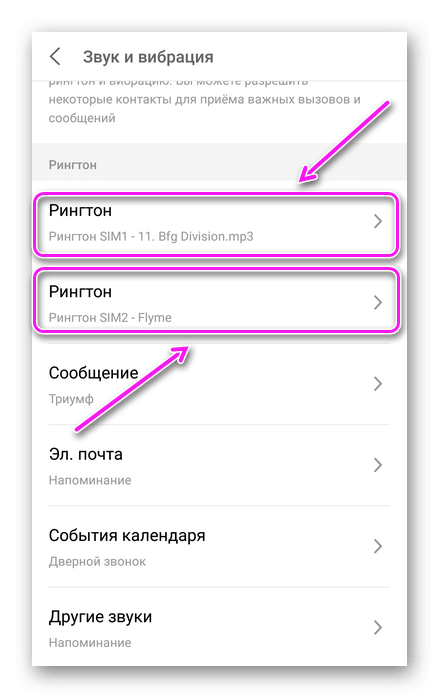
- Остановите свой выбор на «Системных» решениях или зайдите в «Локальную музыку».

- Тапните по найденным на устройстве трекам или укажите к ним путь через проводник.

Большинство девайсов по умолчанию не распознают треки в таких разрешениях как FLAC, ALAC и APE.
С сообщениями ситуация выглядит идентично :
- Вернитесь в меню «Звука и вибрации». Только в этот раз выберите «Сообщение».
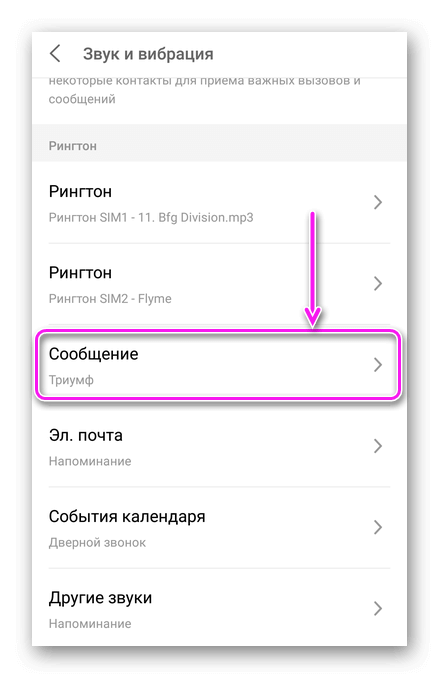
- Остановитесь на стандартной мелодии или аудиокомпозиции, размещенной на локальном хранилище.
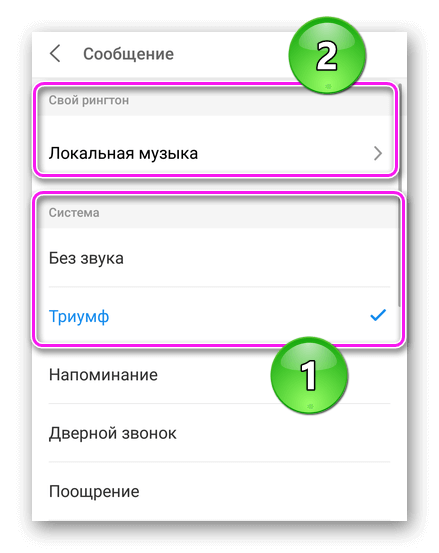
Если песня хранится на карте памяти – переместите ее в основную память девайса.
Смена сигнала будильника
Инструкция немногим отличается от описанного выше :
- Запустите приложение «Часы».
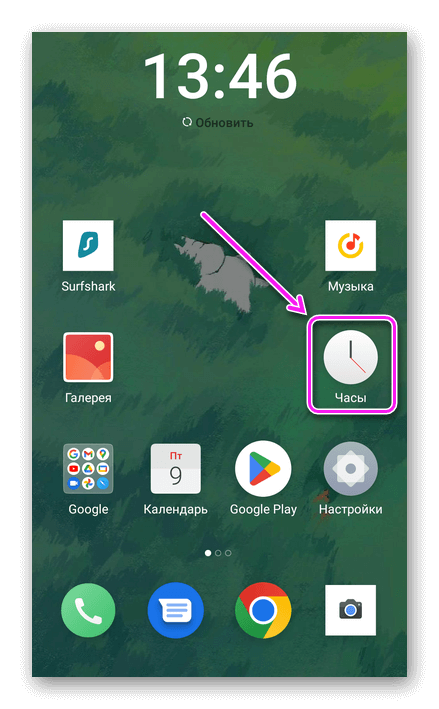
- Тапните по любому будильнику.
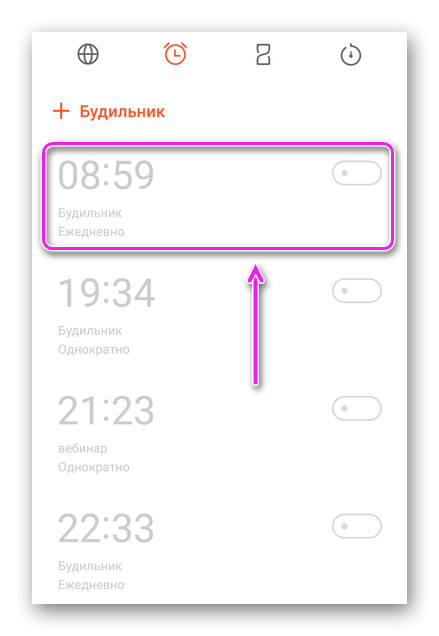
- В параметрах выберите «Звук».
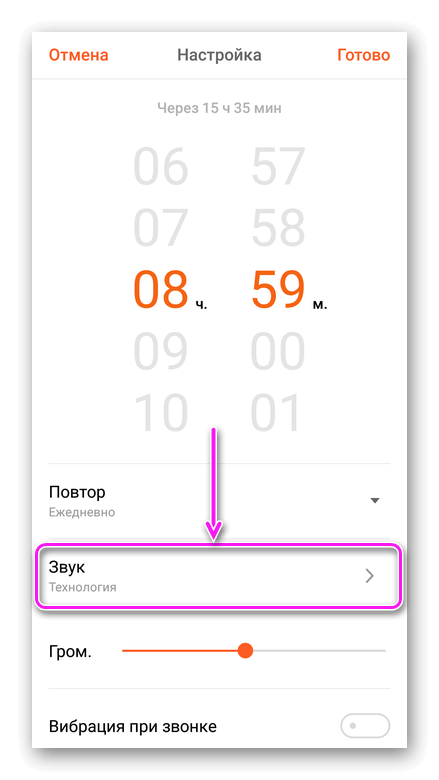
- Остановитесь на стандартном сигнале или выберите подходящий вариант из «Моей музыки».
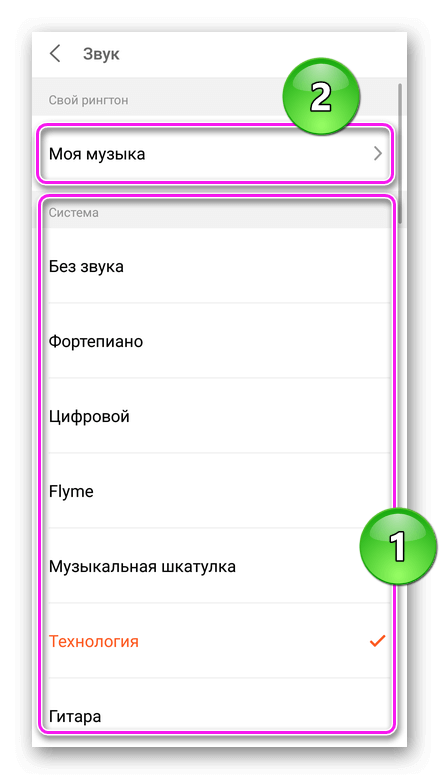
Никогда не ставьте на будильник любимые композиции, всего через неделю они начнут вызывать ненависть.
Хоть стандартные мелодии и скрываются глубоко в системе Андроид, поставить свой трек получится через настройки. А в телефонной книге можно назначить уникальную мелодию под каждого абонента.
Источник
В какой папке находятся рингтоны и как найти мелодии звонка на Андроиде

Смартфоны на базе Android обладают широкими возможностями кастомизации, которые позволяют каждому пользователю настроить практически все элементы прошивки. В частности, владелец устройства может поменять мелодию звонка или звуковой сигнал, сопровождающий поступление входящего SMS. Предлагаем узнать, в какой папке находятся рингтоны на операционной системе Андроид, поскольку эта информация будет полезна всем людям, желающим изменить мелодию.
Где находятся рингтоны на сообщения
Как известно, любой производитель смартфонов загружает на свой аппарат до нескольких десятков различных мелодий, которые используются для сопровождения звонка или входящего сообщения. Все они хранятся в папке, расположенной по пути media/audio/ringtones (вызовы) или media/audio/notifications (уведомления).

Также ознакомиться со списком рингтонов можно в специальном разделе настроек, отвечающем за изменение мелодий звонка и SMS. Подробнее о том, как изменить стандартный сигнал, мы поговорим в следующем пункте материала.
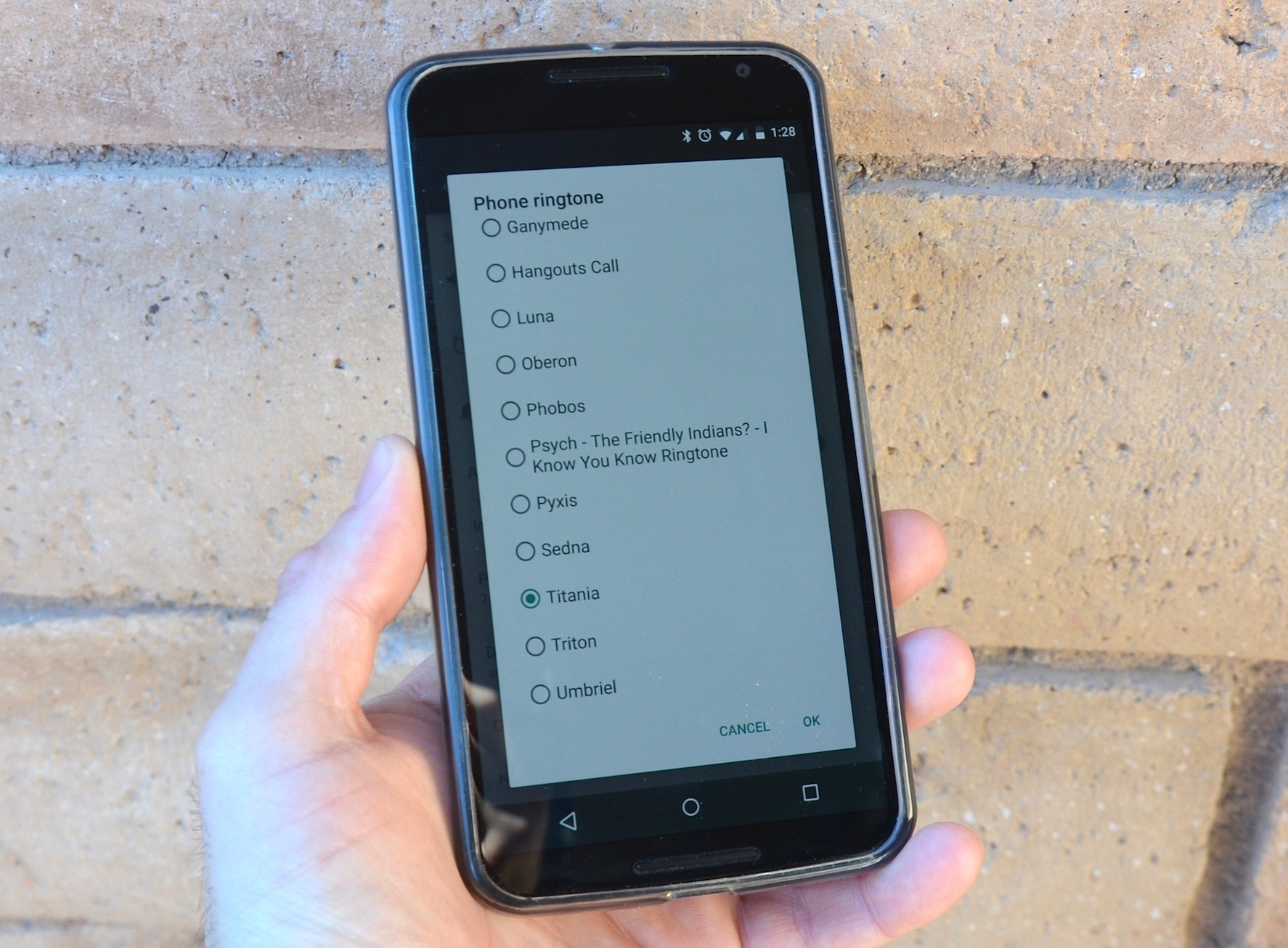
Как поменять стандартный рингтон?
Несмотря на то, что производитель загружает на свое устройство достаточное количество мелодий, которых хватает среднестатистическому пользователю, иногда хочется поставить на звонок собственную песню. Если вы входите в число таких людей, то сделайте следующее:
- Откройте настройки телефона.
- Перейдите в раздел «Звук и вибрация».
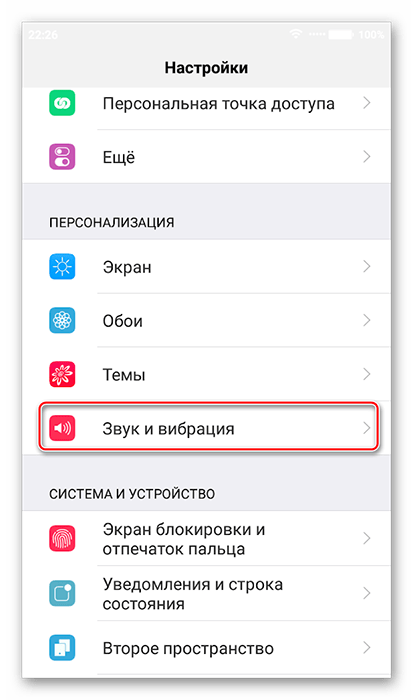
- Откройте вкладку «Рингтон».
- Выберите мелодию.
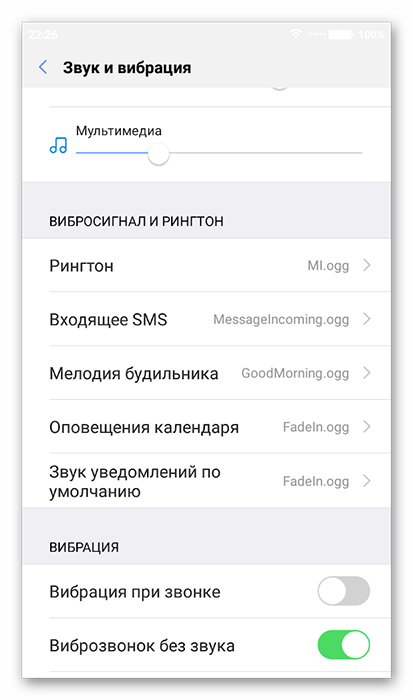
Если вы хотите поменять сигнал СМС-сообщения, то откройте соответствующую вкладку. Обратите внимание, что по умолчанию смартфон предлагает набор стандартных мелодий. Если вам требуется установить вариант из своей фонотеки, то после выполнения четвертого шага откройте еще одну вкладку – «Память устройства». Если же смартфон не сможет обнаружить пользовательские треки, то их потребуется перенести в папку media/audio/ringtones.
Наконец, если по каким-то причинам вас не устроил первый вариант изменения рингтона, то вы можете воспользоваться альтернативным планом действий. Например, изменив стандартный сигнал через встроенный плеер:
- Запустите программу «Музыку» или другое приложение, которое является стандартным плеером на вашем устройстве.
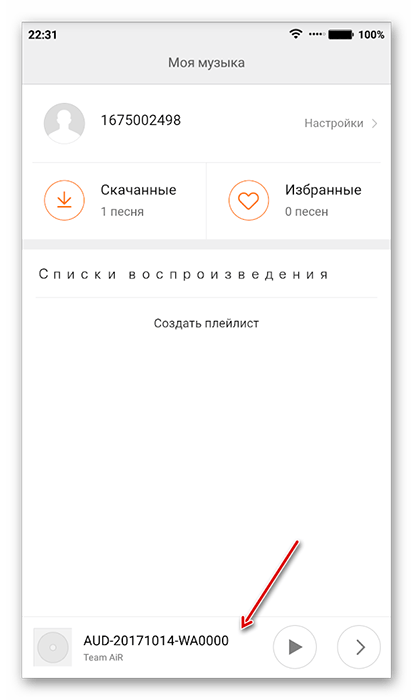
- Откройте понравившуюся песню.
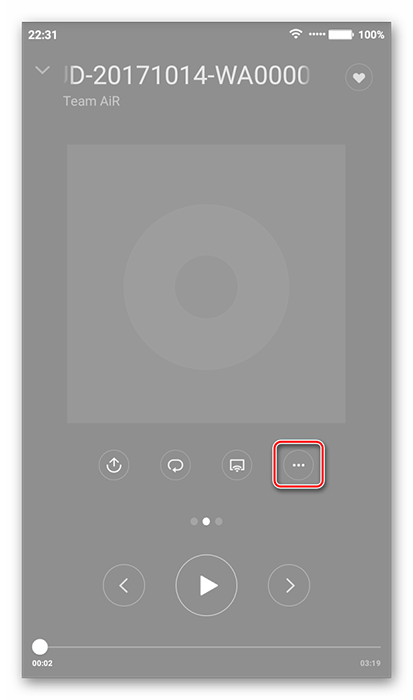
- Нажмите кнопку в виде трех точек.
- Выберите опцию «Установить на звонок».
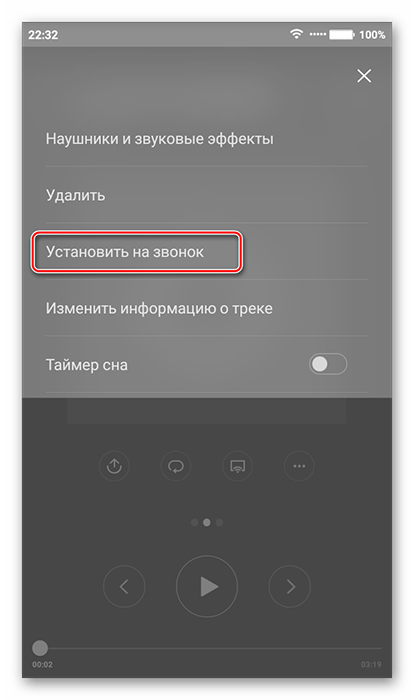
Поскольку каждый Андроид-смартфон кроме ОС имеет собственную оболочку (OneUI, MIUI и другие), названия некоторых пунктов меню отличаются. Также стоит заметить, что на определенных моделях изменить звонок удается не только через плеер, но и через менеджер файлов. Ради интереса можно попробовать и этот вариант. Впрочем, назвать его оптимальным нельзя, а потому есть смысл использовать только стандартные методы изменения рингтонов.
Как поставить мелодию на определенный контакт?
Настройки Android позволяют присвоить мелодию как всем контактам, так и отдельным абонентам. Если вы хотите сделать так, чтобы входящий вызов с определенного номера сопровождался собственной песней, сделайте несколько простых шагов:
- Запустите приложение «Контакты» (на некоторых устройствах может называться «Телефон»).
- Выберите интересующего абонента.

- Нажмите кнопку в виде трех точек, а затем – «Мелодия по умолчанию».
- Укажите песню, которая будет использоваться в качестве сопровождения звонков с выбранного номера.

При помощи этой функции вы сможете организовать входящие таким образом, чтобы не перепутать деловой звонок со звонком близкого человека. Также данной опции можно найти и другое применение. Все будет зависеть от вашей фантазии и сценариев использования смартфона.
Источник
Как вытащить стандартные мелодии Android?
Как найти стандартные мелодии на Андроиде?
Где находятся мелодии вызова Андроид? По умолчанию, все «стандартные» рингтоны, которые встроены в прошивку, находятся в системном разделе, по пути /system/media/ringtones и увидеть их можно только при наличии Root прав.
Где хранятся звуки WhatsApp?
На телефонах Android медиафайлы сохраняются автоматически в вашей папке WhatsApp/Медиа. Если у вас есть внутренняя память, папка WhatsApp находится во Внутренней Памяти. Если у вас нет внутренней памяти, папка будет находиться на вашей SD-карте или Внешней SD-карте.
Где хранятся звуки уведомлений Samsung?
Все зашитые в операционную систему Android сигналы хранятся в ней по адресу system/media/audio. Зайдя в данную папку с помощью файлового менеджера, умеющего работать с системной областью (например, Root Manager), Вы найдёте там папки «alarms», «notifications», «ringtones» и «ui».
Где в Xiaomi стандартные мелодии?
Где находятся мелодии вызова Андроид? По умолчанию, все «стандартные» рингтоны, которые встроены в прошивку, находятся в системном разделе, по пути /system/media/ringtones и увидеть их можно только при наличии Root прав.
Где хранятся звуки смс в Android?
Где находятся рингтоны на сообщения
Чтобы установить свою музыку на уведомление о смс, вам нужно создать в корне sdcard папку «media», в ней – папку «audio», а в ней – «notifications».
Как найти скачанную музыку на Андроиде?
Все скачанные из Интернета файлы хранятся в папке «Download». Для её открытия вам требуется открыть файловый менеджер, затем найти в каталогах данную папку. После этого вы сможете открыть любой скачанный ранее файл, в том числе установочный *.
Как найти в телефоне рингтон?
Выбор мелодии вызова.
Заходим в настройки телефона, переходим в раздел «Звук» и выбираем пункт «Мелодия звонка». Перед нами список стандартных мелодий, заранее установленных в смартфон производителем. На некоторых аппаратах прямо из этого же меню можно выбрать свою собственную композицию.
Как перенести музыку в папку Disk ringtones?
Способ 1: используем папку Ringtones
- Перейдите в «Настройки» – «Звук и Вибрация» – «Рингтон» – «Локальная музыка».
- Здесь поищите нужную нам песню, и установите на ней галочку (не забудьте перед тем перенести нужную музыку в папку «Ringtones»).
- Теперь данная музыка будет использоваться в качестве мелодии вызова.
Где хранятся аватарки WhatsApp?
Каталог ‘/data/media/0/WhatsApp/Media/WhatsApp Profile Photos/’.
Как поставить свою мелодию в WhatsApp?
Меняем звук уведомления WhatsApp на телефоне Андроид
- Откройте WhatsApp на телефоне или планшете Андроид.
- Затем откройте чат, для которого вы хотите изменить звук уведомления.
- В следующем окне нажмите на имя чата вверху.
- На странице с информацией о чате нажмите на Пользовательский звук.
Где находится папка Notifications на самсунге?
Она находится по адресу sdcard/Notifications. Если ее нет, то нужно ее создать самостоятельно. Вы можете использовать встроенный файловый менеджер или любой сторонний, например Solid Explorer. Также у вас путь может отличаться, например на моем Samsung Galaxy S3 полный путь выглядит так: storage/sdcard0/Notifications.
Как скачать музыку на андроид и поставить на звонок?
Чтобы поставить ее на звонок, зайдите в «Настройки» → «Звук» → «Рингтон» → «Хранилище мультимедиа», найдите песню, выберите ее и щелкните «ОК». Доступен и второй способ: при помощи того же файлового менеджера создайте папку «media», в ней папку «audio», а в ней – папку «ringtones» (все три с маленькой буквы).
Источник
Где находятся стандартные мелодии на андроиде
Не получается на Android поставить свою мелодию на sms или звонок? Искали в настройках и не нашли? Данное решение поможет Вам в установке своего рингтона на звонок!
Как установить любую свою мелодию на звонок или sms, будильник. Кто-то, возможно, скажет что «пфф, а у меня Android постоянно на вибрации» это очень просто, но все не так легко как кажется! Да, возможно на некоторых девайсах Android мелодии устанавливаются очень просто, а вот на других совсем наоборот!
Где находятся мелодии вызова Андроид?
По умолчанию, все «стандартные» мелодии, которые были встроены в прошивку находятся в системном разделе, по пути /system/media/ringtones и увидеть их можно только при наличии Root прав.
Как поставить свою мелодию на Андроид?
Вариант 1
Для того, чтобы поставить свой сигнал на звонок телефона, необходимо перейти во внутреннею память или карту памяти SD. Найти или создать папку «Ringtones» и скопировать туда свои мелодии, после чего в меню настроек выбрать их.
Вариант 2
Для того, чтобы установить свою мелодию, необходимо:
- Зайти файловым менеджером на Sd Card (карту памяти) или же внутреннею память девайса Android (если такая память есть) и создать папку «media»; Внимательно, название папок Media и MediA и media это полностью три разных названия, создавайте папки только так, как указано в данной статье! .
- В папке «media» создать еще одну папку «audio»;
- Перейти в папку «audio» и создать папки:
- Папку «alarms» — мелодии будильника
- Папку «notifications» — мелодии sms (музыка на сообщения)
- Папку «ringtones» — ваши ринготны (мелодия вызова на телефон)
- Скопируйте и переместите свой рингтон в одну из данных папок:
- для того чтобы добавить свою мелодию на звонок папку «ringtones»
- уведомления «notifications»
- будильник «alarms»
- Теперь перейдите в меню настроек и проверьте наличие новых звуков, после чего назначьте мелодию! Если не получилось, и мелодий в настройках нет, то создайте те же папки, но теперь начинать с папки audio (media пропустить).
Как поставить мелодию на определенный контакт?
Если вам необходимо установить мелодию на контакт, тогда вам необходимо сделать следующие действия:
- Открыть приложение «Контакты» и перейти в выбранный контакт.
- Если у вас телефон с прошивкой MIUI, то выбрать пункт «Мелодию по умолчанию»
- Если у вас обычный Android, кликнуть на три точки вверху экрана и выбрать «Задать Рингтон».
У вас еще остались дополнительные вопросы? Задавайте их в комментариях, рассказывайте о том, что у вас получилось или наоборот!
Вот и все! Оставайтесь вместе с сайтом Android +1, дальше будет еще интересней! Больше статей и инструкций читайте в разделе Статьи и Хаки Android.
поэтому кидаем файлы просто в папки alarms, notifications, ringtones, ui — повторяю андроид увидет файлы в них, я только что пробывал. Только файлы должны быть тех же форматов что и в системных папках, то есть формат .ogg и другие.
Fly FS452 Nimbus 2
Здравствуйте, не могу найти стандартные мелодии, где и как поставить свою мелодию на звонок
Ответы 3
Меню — настройки — профили звук — мелодиярингтон вызова . В списке будут только стандартные. Если не предлогает выбрать другую мелодию их хранилища мультимедиа то что бы установить свою мелодию можно сделать так:
создать во внутренней памяти устройства папки и разложить по ним мелодии таким образом:
media/audio/alarms — мелодии будильника;
media/audio/notifications — мелодии уведомлений;
media/audio/ringtones — мелодии вызова;
media/audio/ui — системные звуки.
После перезагрузки мелодия появится в списке выбора
Источник
Содержание
- Где находятся рингтоны на сообщения
- Как установить свою музыку
- Смена мелодии звонка и сообщений
- Смена сигнала будильника
- Как установить свой рингтон на СМС и уведомления Андроид
- Способ №1
- Способ №2
- Способ №3
- Настройка звука уведомлений для избранных приложений на Андроиде
- Как поменять стандартный рингтон?
- Как поставить мелодию на определенный контакт?
Где находятся рингтоны на сообщения
Как известно, любой производитель смартфонов загружает в свои устройства до нескольких десятков различных мелодий, которые используются для сопровождения звонка или входящего сообщения. Все они хранятся в папке, расположенной по пути media/sound/ringtones (звонки) или media/sound/notifications (уведомления).

Также со списком рингтонов можно ознакомиться в специальном разделе настроек, который отвечает за смену рингтонов и СМС. Подробнее о том, как изменить сигнал по умолчанию, мы поговорим в следующем разделе материала.

Как установить свою музыку
Рингтоны меняются +/- на всех прошивках и даже подобным образом. В качестве примера рассмотрим, как добавить мелодию на звонок, СМС и будильник на Android.
Смена мелодии звонка и сообщений
Эта тема подробно рассмотрена в другой статье, поэтому отметим только основной способ:
- Зайдите в «Настройки», найдите и откройте «Звук и вибрация».

- Прокрутите страницу вниз до раздела «Рингтон». Сначала выберите звук для SIM-карты, нажав одну из них.

- Остановите свой выбор на «Системных» решениях или перейдите на «Локальную музыку».

- Тапайте по найденным трекам на устройстве или вводите путь к ним через проводник.

По умолчанию большинство устройств не распознают треки в таких разрешениях, как FLAC, ALAC и APE.
С сообщениями ситуация выглядит идентично:
- Вернитесь в меню «Звук и вибрация». Только на этот раз вы выбираете «Сообщение».

- Остановитесь на мелодии или звуковой песне по умолчанию, размещенной в локальном хранилище.

Если песня хранится на карте памяти, переместите ее в основную память устройства.
Смена сигнала будильника
Инструкция немного отличается от описанной выше:
- Запустите приложение «Часы».

- Коснитесь любого будильника.

- В опциях выберите «Звук».

- Выберите стандартный сигнал или выберите тот, который вам нравится в My Music».

Никогда не ставьте любимые песни на будильник, уже через неделю они начнут вызывать ненависть.
Хотя мелодии по умолчанию скрыты глубоко в системе Android, вы можете установить свой трек через настройки. А в телефонной книге каждому абоненту можно назначить уникальную мелодию.
Читайте также: Как в виджете любви добавить человека
Как установить свой рингтон на СМС и уведомления Андроид
Теперь пришло время поговорить о том, как установить свой рингтон на смс для Андроид. Ведь каждому хочется быть оригинальным или просто снова насладиться любимой песней. Есть несколько способов сделать это.
Способ №1
Не приходят уведомления для ВКонтакте, Android
Чтобы установить мелодию звонка, сделайте следующее:
- Перейдите в «Мои файлы».
- Выберите внутреннюю память устройства.
- Найдите раздел «Рингтоны».
- Переместите сюда нужный mp3-файл.
- Войдите в меню настроек.
- Затем перейдите в раздел «Звук» и там во вкладке «Стандартный звук СМС» выберите добавленную мелодию из списка.
Примечание! Сначала нужно найти нужную мелодию и воспользоваться инструментами «Копировать» или «Вырезать», а уже потом переходить в раздел рингтоны. Если после операции мелодии нет в списке, стоит перезагрузить смартфон.
Способ №2
Сразу стоит отметить, что первый вариант закрывает вопрос на все 100%. Второй вариант нужен только в том случае, если внутренняя память устройства заполнена или есть желание оставить ее максимально свободной в угоду скорости выполнения команд на устройстве.
Итак, чтобы поменять музыку на свою, нужно:
- Зайдите в менеджер «Мои файлы».
- Выберите хранилище SD-карты.
- Затем создайте папку мультимедиа.
- Добавьте в нее подпапку со звуком.
- Зайдите в него и создайте еще одну папку под названием уведомления.
- Дальше все как в разделе выше — перекидываем сюда нужный мп3 файл.
- Войдите в меню настроек.
- Затем перейдите в раздел «Звук» и там во вкладке «Стандартный звук СМС» выберите добавленную мелодию из списка.
Если все сделано по инструкции, но мелодия не появляется в списке (и перезагрузка гаджета не помогла), нужно повторить все пункты, только не создавать папку «медиа» — сразу начать с «аудио».
Важно! Имена папок должны быть сделаны строго так, как указано — без кавычек и в нижнем регистре.
Вы также можете упомянуть, что этот метод работает для установки мелодии будильника или звонка. Все делается аналогично, только название папки «уведомления» меняется на «будильники» (для будильника) или «рингтоны» (для звонка).
Способ №3
Еще один вариант на случай, если пользователь решит установить разные мелодии для некоторых контактов в телефонной книге. В этом способе инструкция гораздо короче:
- Зайдите в телефонную книгу.
- Выберите нужный контакт.
- Нажмите на три точки в правом верхнем углу.
- Выберите функцию «Установить рингтон» (в телефонах Xiaomi будет пункт «Рингтон по умолчанию»).
Там будет несколько подпунктов о том, на что именно ставить мелодию — на звонок или смс.

Альтернативный способ установить рингтон на СМС через приложение Сообщения
Настройка звука уведомлений для избранных приложений на Андроиде
Теперь конкретно о персонализации уведомлений для каждого конкретного приложения. Из-за разницы некоторых пунктов в версиях Android подпунктов тоже будет больше.
Для ОС Android 8 и 9 поколения:
- Зайдите в настройки в раздел «Уведомления».
- Там будет список приложений, на которые разработчики разрешают устанавливать свои рингтоны. Также стоит нажать на «Посмотреть все», если нужного инструмента нет в списке.
- Найдите и нажмите на нужное приложение.
- В новом окне система покажет, какие типы уведомлений использует выбранный инструмент (входящие сообщения, уведомления об обновлениях и т д.).
- Нажмите на нужный тип уведомления и выберите «Со звуком».
- В открывшемся окне выберите нужную мелодию.
Аналогично, наоборот, можно отключить звук уведомлений, если установленная утилита оказалась слишком назойливой.
Дополнительная информация. Не все приложения позволяют изменить звук уведомлений. Обычно это касается заводских инструментов, таких как Hangouts.
Если смартфон управляется системой 6 или 7 поколения, инструкция предусматривает установку дополнительного ПО, так как данные версии Android не обеспечивали вышеуказанный функционал.
Например, вы можете выбирать между такими инструментами, как:
- Световой поток;
- УведомитьКон;
- Приложение для захвата уведомлений.
Предпочтительнее использовать последний, так как он предусматривает наличие русскоязычного интерфейса.
Примечание! При первом запуске инструмента приходится принимать множество требований, но все они направлены исключительно на возможность установки нужной мелодии.
После установки (доступна в Play Market) инструкция следующая:
- Запустите инструмент и перейдите на вкладку «Звуковые профили».
- Нажмите на «+» и создайте свой профиль.
- Далее кнопка «Стандарт».
- В новом окне выберите нужную мелодию (программа сканирует и сортирует все мп3 файлы на устройстве).
- Нажмите нужную мелодию. Алгоритм запомнит выбранную мелодию. Теперь вам нужно перейти на вкладку «Приложения».
- В списке инструментов, доступных на телефоне, выберите нужный и нажмите на него.
После этого выбранная ранее мелодия будет звучать при получении уведомлений от выбранной программы.
Также стоит рассмотреть возможность смены мелодии в самих приложениях. Обычно такая необходимость возникает при использовании различных мгновенных сообщений. Алгоритм действий стоит рассмотреть на примере самого популярного — WhatsApp.
Действия следующие:
- Авторизуйтесь в мессенджере и нажмите на три точки в правом верхнем углу.
- Нажмите «Настройки».
- Нажмите «Уведомления».
- Теперь перейдите к «Звук уведомлений».
- Выберите, какие оповещения вы хотите изменить — для личных сообщений или оповещений из групповых чатов.
- После нажатия на интересующий пункт появится небольшое меню с выбором, куда можно экспортировать мелодию. Проще всего использовать для этих целей проводник, нажать на нужный рингтон и подтвердить действие.
Для других мессенджеров, таких как Telegram или Viber, процедура аналогична.

Изменить рингтоны в WhatsApp визуально
Платформа Android предлагает гибкие настройки для настройки звуковых оповещений на ваших устройствах. В зависимости от задачи пользователь может использовать стандартный набор мелодий или выбрать собственный трек. Также музыкальное сопровождение можно менять для каждого конкретного контакта или приложения.
Как поменять стандартный рингтон?
Несмотря на то, что производитель загружает в свое устройство достаточное количество мелодий, которых достаточно для обычного пользователя, иногда вам захочется поставить на кольцо собственную песню. Если вы один из этих людей, сделайте следующее:
- откройте настройки телефона.
- Перейти в раздел «Звук и вибрация».

- откройте вкладку «Рингтон».
- Выберите рингтон.

Если вы хотите изменить сигнал на SMS-сообщение, откройте соответствующую вкладку. Обратите внимание, что по умолчанию смартфон предлагает набор стандартных мелодий.
Если вам нужно установить опцию из вашей фонотеки, откройте еще одну вкладку после выполнения четвертого шага — «Память устройства». Если смартфон не может определить пользовательские треки, их необходимо перенести в папку media/audio/ringtones.
Наконец, если по каким-то причинам вас не устроил первый вариант смены рингтона, вы можете воспользоваться альтернативным действием. Например, изменив сигнал по умолчанию через встроенный плеер:
- Запустите музыкальное приложение или другое приложение, которое является проигрывателем по умолчанию на вашем устройстве.

- откройте свою любимую песню.

- Нажмите кнопку в виде трех точек.
- Выберите опцию «Настроить на звонок».

Поскольку у каждого Android-смартфона помимо ОС есть своя оболочка (OneUI, MIUI и другие), названия некоторых пунктов меню отличаются. Также стоит отметить, что на некоторых моделях есть возможность смены разговора не только через плеер, но и через файловый менеджер.
Ради интереса попробуйте этот вариант. Однако его нельзя назвать оптимальным, а потому есть смысл использовать только стандартные способы смены мелодий.
Как поставить мелодию на определенный контакт?
Настройки Android позволяют назначить рингтон как всем контактам, так и отдельным абонентам. Если вы хотите сделать входящий звонок с определенного номера в сопровождении собственной песни, выполните несколько простых шагов:
- Запустите приложение «Контакты» (на некоторых устройствах оно может называться «Телефон»).
- Выберите интересующего абонента.

- Нажмите кнопку с тремя точками, а затем «Мелодия по умолчанию».
- Укажите песню, которая будет использоваться в качестве аккомпанемента для звонков с выбранного номера.

Эта функция позволяет упорядочить папку «Входящие», чтобы не спутать деловой звонок со звонком любимого человека. У этой опции есть и другие применения. Все будет зависеть от вашей фантазии и сценариев использования смартфона.
У каждого производителя Android-смартфонов есть свой стандартный рингтон. Далеко не все из них ужасны, но, согласитесь, одна и та же мелодия, которую вы слышите во время звонка долгие недели и месяцы, а иногда и годы, быстро надоедает. Не говоря уже о том, что уникальным такой рингтон не назовешь, и тянуться за своим телефоном каждый раз, когда звонит чужой гаджет, утомляет.
Лучшим выходом из этой ситуации станет замена стандартного рингтона на другую мелодию. Рассказываем, как это сделать несколькими способами.
Содержание
- Как поменять рингтон через меню настроек
- Как установить мелодию на звонок с помощью музыкального проигрывателя
- Устанавливаем рингтон через меню «Контакты»
- Если ничего не подходит
Как поменять рингтон через меню настроек
Этот способ установки новой мелодии на звонок подойдет для подавляющего большинства смартфонов.
- Зайдите в настройки устройства и найдите там пункт «Звуки и вибрация», «Звук» или подобное им название.

- Перейдите в раздел «Мелодия звонка» (он может называться «Рингтон» или другим подобным способом). Здесь вам может потребоваться выбрать SIM-карту, при звонке на которую будет звучать выбранная мелодия. Если этого пункта нет, перед вами сразу появится список предзагруженных производителем рингтонов. Вы можете установить на звонок любой из них.

- Если стандартный рингтон вам не нужен, нажмите значок «+» или кнопку «Выбрать из файлов». Здесь можно будет выбрать любую из загруженных вами мелодий.

Как установить мелодию на звонок с помощью музыкального проигрывателя
В эпоху сервисов потоковой музыки многие начинают забывать, что такое музыкальные проигрыватели. Но производители о них по-прежнему помнят, и они предзагружены в память любого смартфона.
- Откройте предустановленный на ваш телефон проигрыватель (обычно он называется просто «Музыка»).

- Найдите нужную мелодию, после чего нажмите на две точки напротив нее (если никаких других значков нет, удерживайте на ней палец до появления контекстного меню).

- В открывшемся меню выберите пункт «Задать как рингтон».
Устанавливаем рингтон через меню «Контакты»
Этот способ позволит установить уникальный рингтон для любого контакта из записной книжки смартфона. А, значит, вы будете знать, кто вам звонит еще до того, как вынете смартфон из кармана.
- Откройте нужный контакт в записной книжке.

- Тапните по иконке с тремя точками или значком карандаша в правой верхней части экрана.
- Выберите «Задать рингтон» в открывшемся контекстном меню.

Ну а дальше остается просто выбрать нужную мелодию по уже описанному ранее алгоритму.
Если ничего не подходит
Если по какой-то причине ни один из штатных способов изменения мелодии звонка вам не подходит, вы можете воспользоваться одной из множества программ, предназначенных специально для этого. Но будьте аккуратны, за вполне безобидным на первый взгляд приложением вполне может скрываться не очень дружелюбный вирус.
Читайте также
- Как отключить экономию трафика в смартфоне: несколько простых способов
- Ускоряем Wi-Fi: как найти свободный канал и забыть о сбоях



